RAW格式的批处理,对我们来说很重要,很快捷。在商业摄影和风光摄影中国都有广泛用途。比如合成星轨、模拟慢门等,都需要对拍摄的大量图片进行快速的批处理。就像下面的这些图片,都需要拍摄多张,然后快速批处理。




今天飞侠通过金山岭长城的案例来说明下,如何在Capture One实现批处理。
首选,要确保我们在Capture One工具栏上有“选定的编辑”这个图标。
如果没有,这样来添加:
把鼠标放在工具栏的空白处,点击右键,选择“自定工具栏”
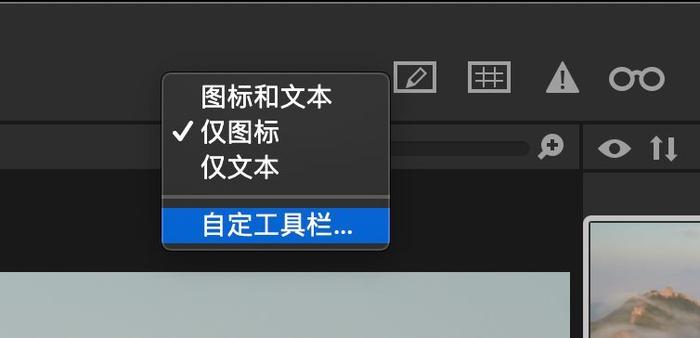
然后把这个工具拉到工具栏上,就OK了!
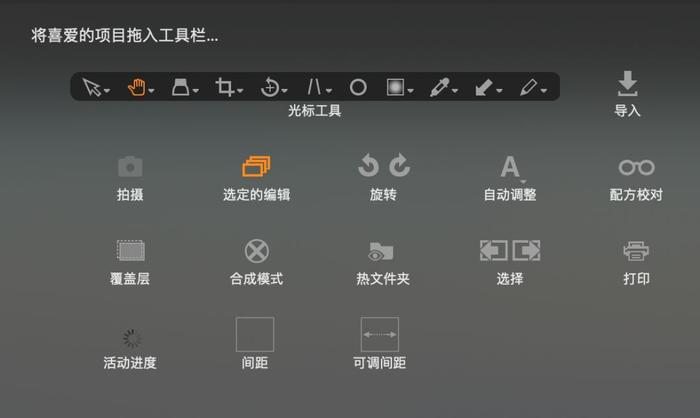
你现在的工具栏就是这样的了,在它的旁边,还有二个箭头。向上的是“复制应用”,向下的“粘贴应用”。

大家看,我现在选取了几十张的连拍raw格式文件。是金山岭长城的云海日出。
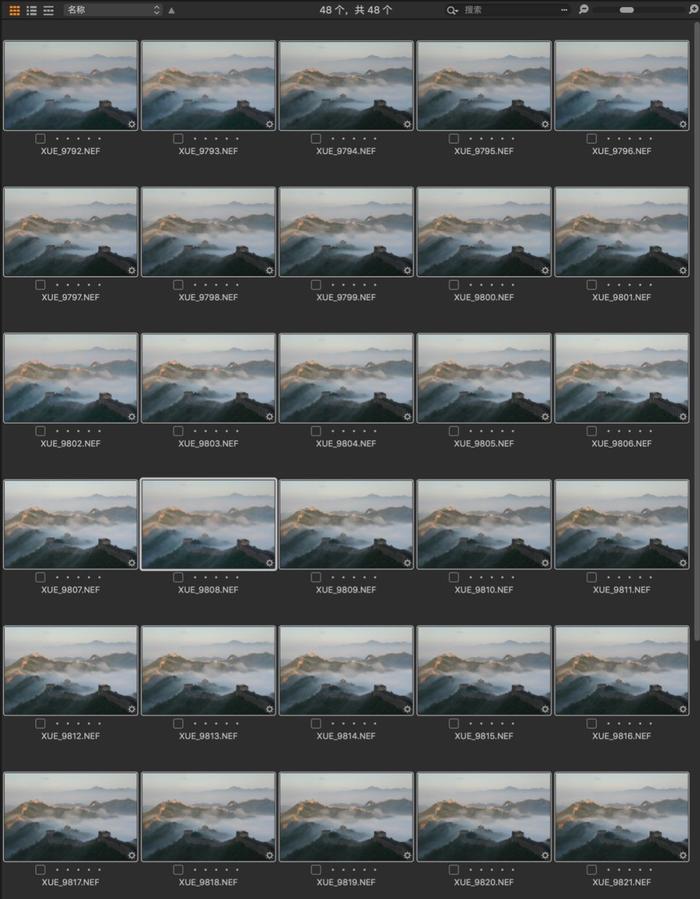
我先选取其中的一张进行后期处理:主要是曝光、色温、高光、阴影和局部颜色。这方面都是Capture One软件的强项。
调整完的对比如下,改善挺明显的吧。
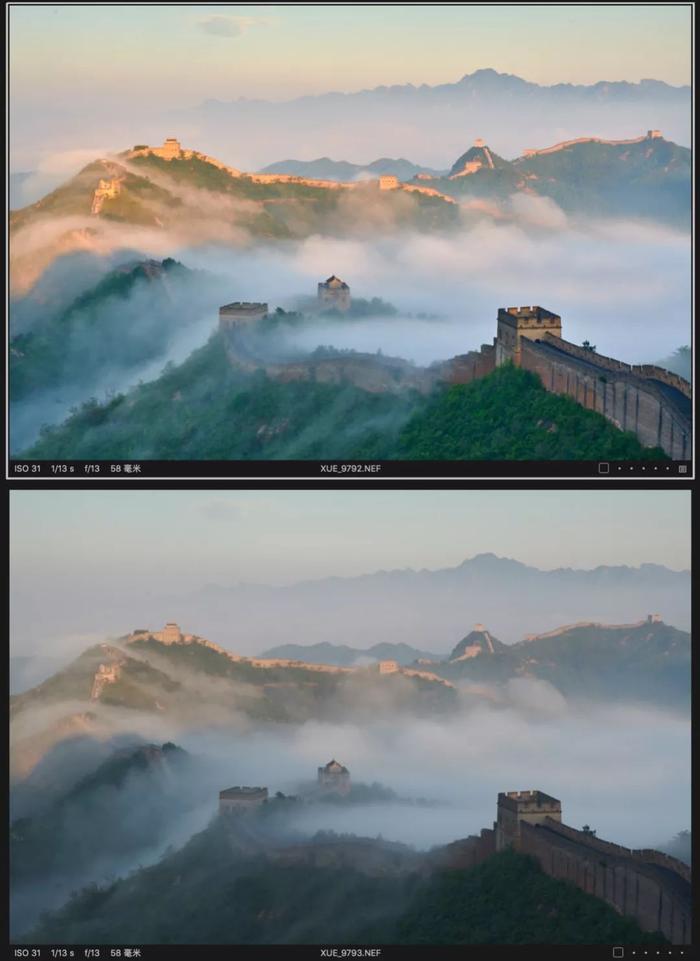
如何对其它几十张图进行批处理呢?
首先,我们要保证“选定的编辑”这个图标被选取上:
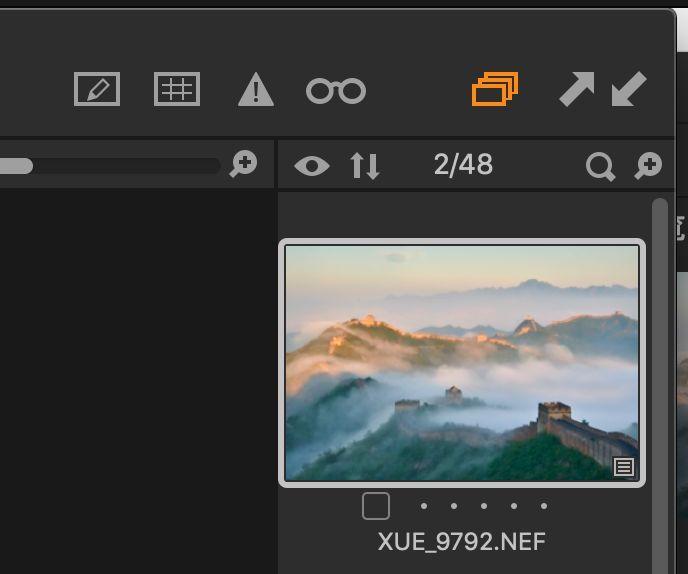
然后点击处理好的这张图片,再点击箭头向上的这个图标,把所有的处理步骤先复制一下!
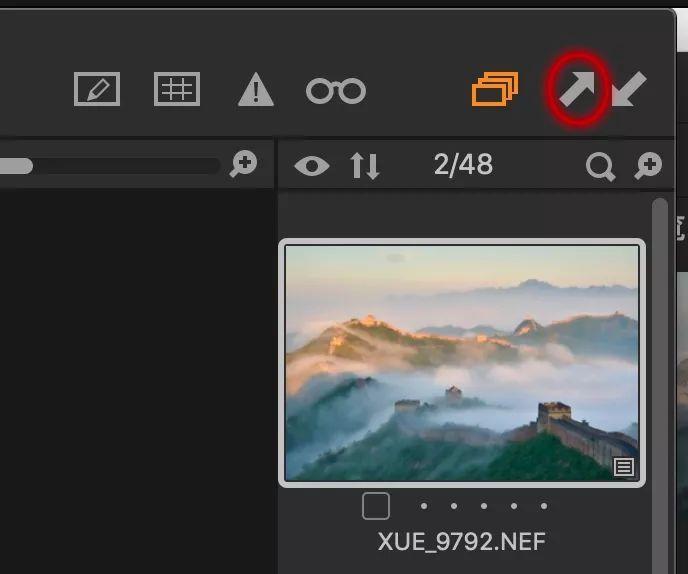
接下来,把所有其它没有被处理的图片全部选中,点击向下的这个箭头,把第一张图片中所有的处理步骤,全部应用到余下的raw图片中:
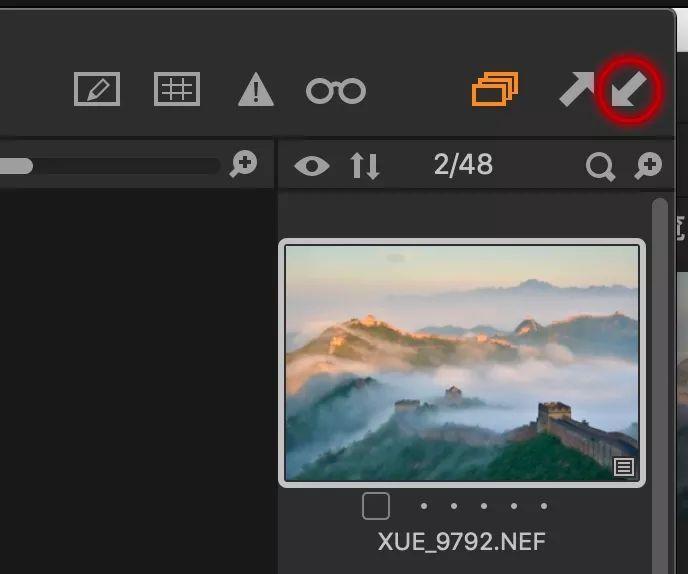
瞬间,其它所有的图片都被进行了批处理,整体效果都大为改观了。
下面的是批处理之前的:
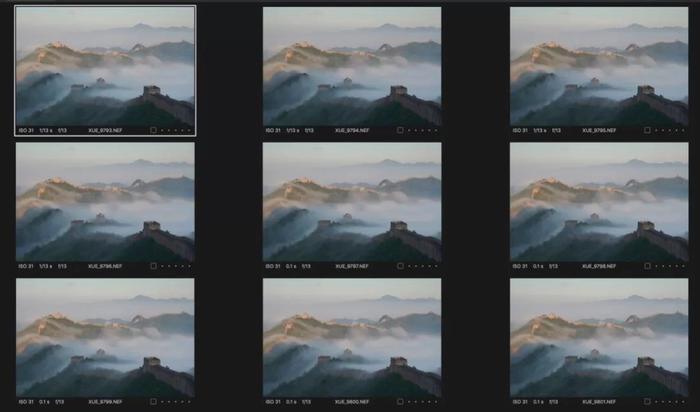
下面的是批助理之后的:
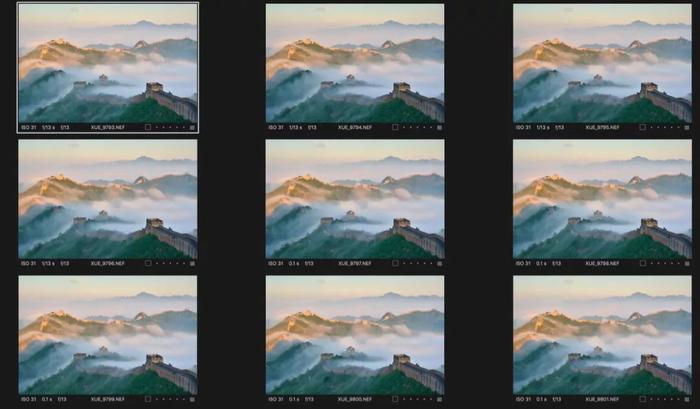
这组图片最终的效果如下:

批处理,可以大大的提高我们的后期效果,利用多张的批处理图片,帮助我们来实现更多的梦幻大片效果。
Capture One+Photoshop,才是摄影后期处理的王道!
更多内容,欢迎关注飞侠!











